解決在 Mac 下使用 Sublime 無法處理 Ctrl + Space 的自動補齊與提示功能
Posted on Sat 28 February 2015 in 編輯器
而且很多插件,也會預設使用 Sublime 的 Auto Complete 快捷鍵,所以我們需要來處理一下在 Mac 中如何使 Sublime 能夠順利的使用 Auto Complete 功能。
前言
Sublime 本身內建基本的 Auto Complete 功能,不過主要是的使用過的單字才會提示,而且如果現在打到一半,通常想要顯示提示時,Sublime 會有快捷鍵可以叫出,但是這個快捷鍵的指令是 Ctrl + Space 好巧不巧的與 Mac 的快捷鍵衝突到,會叫出 Spotlight 搜尋...
而且很多插件,也會預設使用 Sublime 的 Auto Complete 快捷鍵,所以我們需要來處理一下在 Mac 中如何使 Sublime 能夠順利的使用 Auto Complete 功能。
解決方式
處理方式不外乎就是修改預設的 Ctrl + Space 比較保險,而 Sublime 中修改快捷鍵的位置在 Preference > Key Binding – Default 底下。
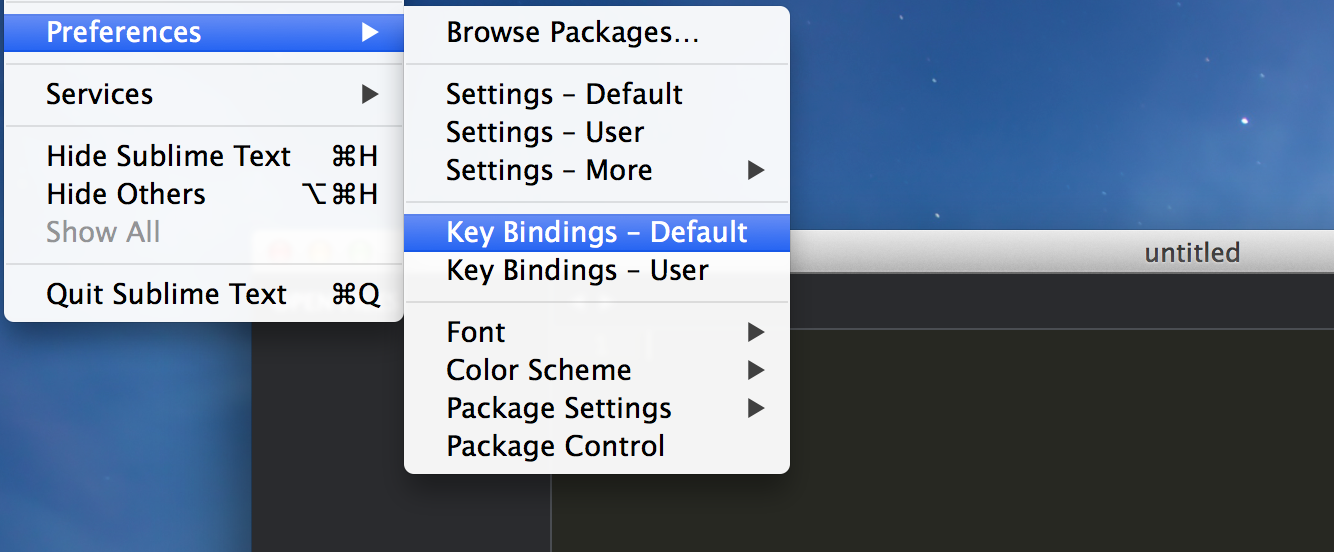
開啟後會是預設的指令設定,而且該內容是唯讀不可編輯,但如果從一般的目錄檔案下硬去更改編輯的話也是可以,只不過會影響到整個 Sublime。
因此 Sublime 對每一個 settings 都會提供一個給 User 的設定,所以我們可以開啟 Key Binding User 然後把 Key Binding – Default 中的 command 為 auto_complete 的整行指令複製到 Key Binding – User 中並修改 key 值,如這邊我是修改成 ctrl + escape:
[
{ "keys": ["ctrl+escape"], "command": "auto_complete" }
]
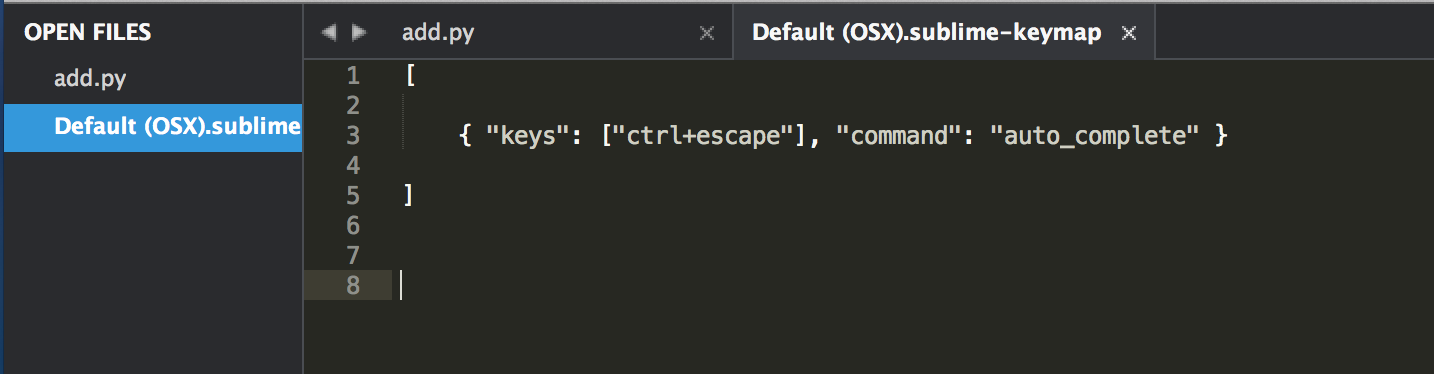
直接修改 Default
上述有提到 Key Binding – Default 中的內容是 Sublime 預設的設定,而且唯讀不可編輯,可是我們卻可以從一般的目錄檔案下硬去更改編輯的話也是可以,只不過會影響到整個 Sublime。
那麼如果要編輯究竟要去哪改呢?
只要把 Default 檔案另存新檔 ( Save As ) 到 Packages > Default 目錄下,檔案名稱不變即可,若是沒有 Default 目錄則新建目錄並放置 :
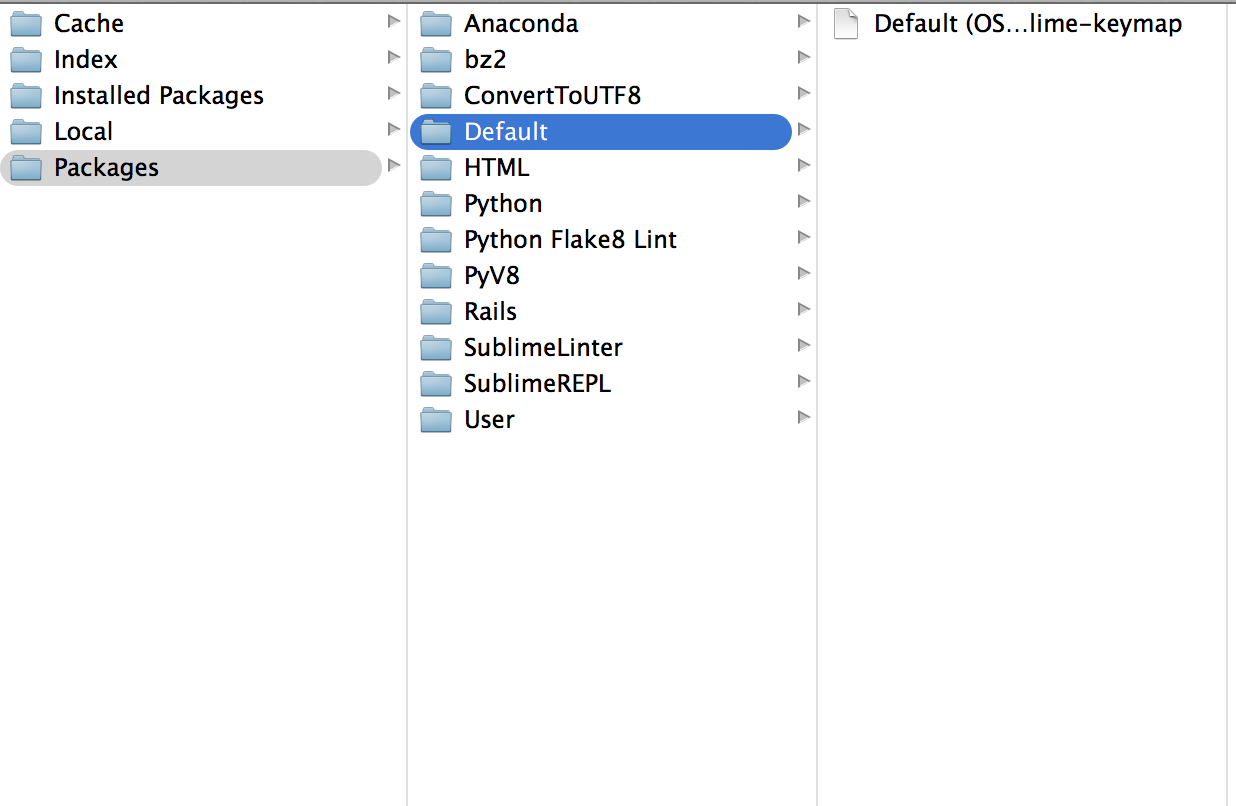
然後便可以編輯了 :
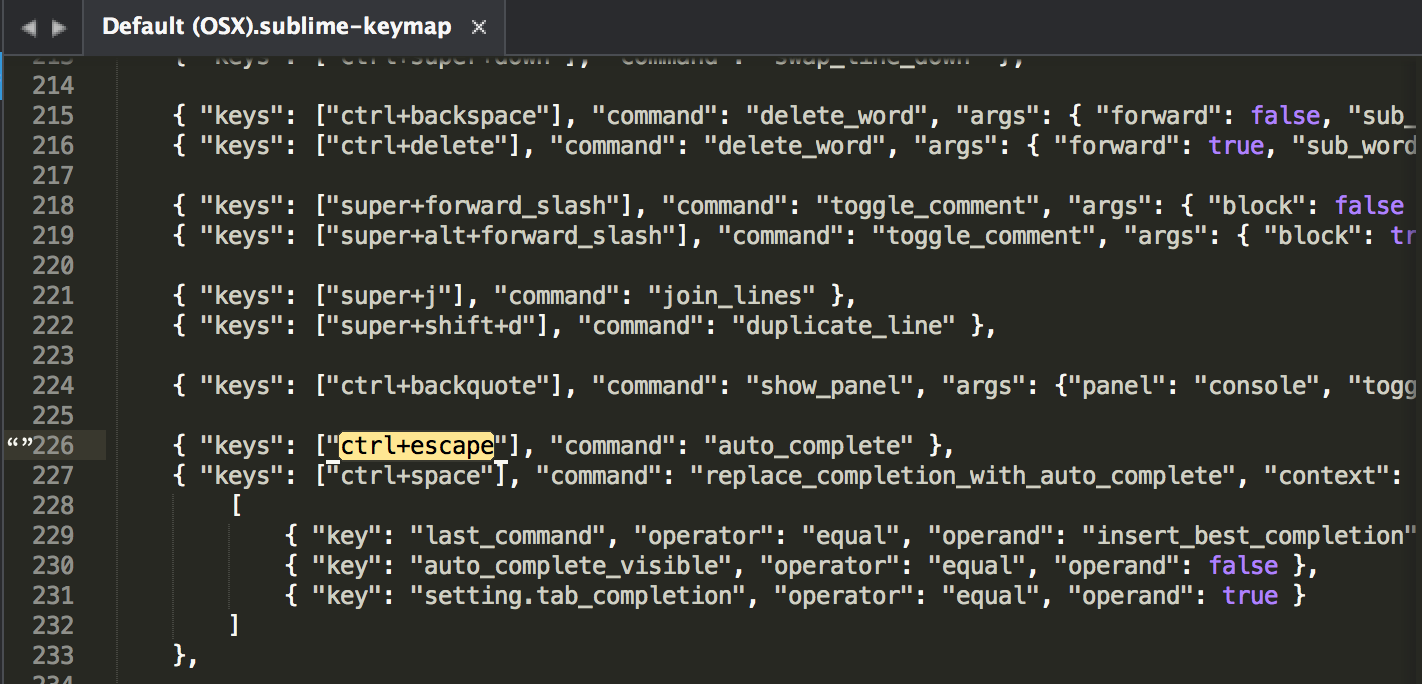
接著重新開啟後,按下 ctrl + escape 就會彈出自動補齊的彈出匡了。